Publikationszweig erstellen
Mit der Verzweigung können Sie eine Kopie einer Publikation erstellen, die Sie eigenständig verwenden oder zu einem späteren Zeitpunkt wieder mit dem Original zusammenführen können. Dies kann nützlich sein, wenn Sie:
Eine Publikation aktualisieren müssen, während die Originalversion weiterhin für die Veröffentlichung verfügbar sein muss
Sie benötigen eine Reihe von Publikationen, die ähnlich sind, aber einige Unterschiede aufweisen. Zum Beispiel Benutzerhandbücher für verschiedene Versionen derselben Software oder verschiedene Modelle desselben Produkts.
So erstellen Sie einen Zweig für eine Publikation:
Suchen Sie die Publikation im Content Manager.

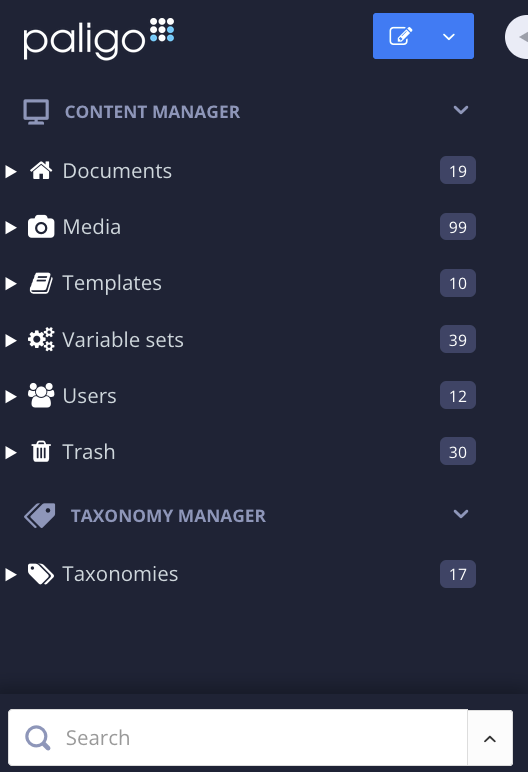
Wählen Sie das Dreipunkt-Menü (... ) und wählen Sie Verzweigung und Neuer Zweig.
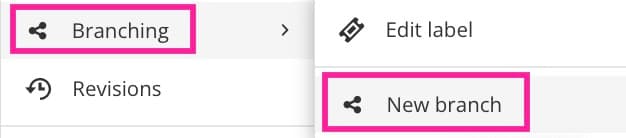
Das Hinzufügen einer Zweigbeschriftung ist optional.
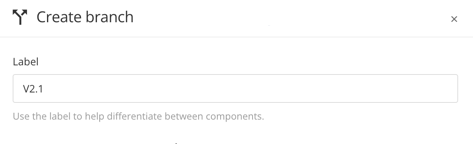
Tipp
Sie können auch nachträglich Zweigbeschriftungen hinzufügen, siehe Beschriftungen für Zweige hinzufügen oder bearbeiten
Stellen Sie automatische Verzweigung für Publikationen ein.

Deaktivieren Sie das Kontrollkästchen, wenn eine der folgenden Punkte zutrifft:
Ihre Publikation enthält keine Unterpublikationen
Ihre Publikation enthält zwar Unterpublikationen, aber Sie möchten, dass diese wiederverwendet und nicht verzweigt werden.
Wenn die Unterpublikationen wiederverwendet werden, erscheinen alle Änderungen, die an den Topics in der Unterpublikation vorgenommen werden, in der Originalversion und der verzweigten Version. Wenn Sie beispielsweise ein Topic aus der ursprünglichen Unterpublikation löschen, wird es auch aus der Unterpublikation in Ihrer neuen Verzweigung gelöscht.
Aktivieren Sie das Kontrollkästchen, um automatisch Verzweigungen für Unterpublikationen in Ihrer Publikation zu erstellen.
Paligo erstellt neue Verzweigungen für die Unterpublikationen. Änderungen, die Sie an der ursprünglichen Unterpublikation vornehmen, haben keine Auswirkungen auf Ihre verzweigte Unterpublikation. Ebenso haben Änderungen an Ihrer verzweigten Unterpublikation keine Auswirkungen auf die Originalversion.
Stellen Sie automatische Verzweigung für Topics ein.

Deaktivieren Sie das Kontrollkästchen, um die Topics der übergeordneten Verzweigung wiederzuverwenden. Paligo erstellt keine neuen Topics in Ihrer neuen Verzweigung, und dies gilt für Topics auf allen Ebenen, einschließlich in Unterpublikationen.
Alle Änderungen, die Sie an den Topics vornehmen, werden überall dort angewendet, wo diese Topics wiederverwendet werden.
Aktivieren Sie das Kontrollkästchen, um automatisch Verzweigungen für die Topics in Ihrer neuen Verzweigung zu erstellen.
Paligo erstellt neue Verzweigungen für alle Topics in Ihrer neuen Verzweigung, einschließlich derjenigen in Unterpublikationen. Änderungen, die Sie an den regulären Inhalten dieser Topics vornehmen, haben keine Auswirkungen auf die ursprünglichen Topics.
*Regulärer Inhalt ist jeder Inhalt, der nicht wiederverwendet wird. Verzweigte Topics behalten die wiederverwendeten Inhalte, Bilder und Variablen der Originalversion bei. Wenn Sie diese bearbeiten, werden die Änderungen überall dort übernommen, wo der wiederverwendete Inhalt verwendet wird.
Wichtig
Die automatische Verzweigung von Topics ist für bestimmte Szenarien gedacht, und in den meisten Fällen empfehlen wir Ihnen, sie zu deaktivieren (Haken in Kontrollkästchen entfernen). Der Grund dafür ist, dass die automatische Verzweigung zu unnötigen Zweigen von Topics führen kann, bei denen die Wiederverwendung von Topics sinnvoller wäre.
Wählen Sie Erstellen aus.
Paligo erstellt eine verzweigte Version Ihrer Publikation. Sie wird neben der Originalversion der Publikation im Content Manager angezeigt. Sie können nun die Inhalte in Ihrer verzweigten Version bearbeiten.
Weitere Informationen darüber, wie Paligo neue Versionen einiger Inhalte erstellt, andere aber wiederverwendet, finden Sie unter Was passiert, wenn ein Zweig erstellt wird?.